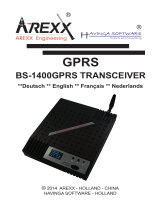Seite wird geladen ...

CLAB
MESSWERTERFASSUNGSSYSTEM 003
BENUTZERHANDBUCH
CENTRE FOR MICROCOMPUTER APPLICATIONS
http://www.cma-science.nl

2 | CLAB Benutzerhandbuch
CLAB Benutzerhandbuch Version 2.0, April 2015
Autor: Ewa Kedzierska
© CMA, Amsterdam, 2015
CMA,
A.J. Ernststraat 169,
1083 GT Amsterdam,
Niederlande
info@cma-science.nl
www.cma-science.nl
CASIO und ClassPad sind eingetragene und geschützte Markenzeichen von
Casio Computer Co., Ltd.

CLAB Handbuch | 3
INHALTSVERZEICHNIS
I. EINLEITUNG 5
1. Allgemeine Informationen 5
2. Zubehör von CLAB 5
3. Hinweise zur Verwendung dieses Handbuchs 6
II. ERSTE VORBEREITUNGEN 7
1. CLAB im Überblick 7
2. Einschaltknopf 8
3. Status-LEDs und Lautsprecher 9
3.1. Power-LED 9
3.2. Messstatus-LED 10
3.3. Lautsprecher 10
4. Stromversorgung von CLAB 10
5. Interner Speicher 13
6. Sensoreingänge 14
6.1. BT Sensorstecker 14
6.2. Automatische Sensorerkennung 15
6.3. Abtastrate 15
7. Beschleunigungssensor 15
8. Nutzungsmöglichkeiten von CLAB 16
8.2. CLAB mit einem Grafikrechner von CASIO verwenden 16
8.1. CLAB mit einem PC verwenden 16
8.3. CLAB als Einzelgerät verwenden 16
III. CLAB MIT EINEM GRAFIKRECHNER VON CASIO VERWENDEN 17
1. CLAB und ein CASIO Grafikrechner 17
2. Die Software E-CON 17
IV. CLAB MIT EINEM PC UND DER SOFTWARE COACH VERWENDEN 18
1. Versionsvoraussetzungen für die Software Coach 18
1.1 Über die Vollversion von Coach 18
1.2 Coach Lite 18
2. Installation der CLAB Treiber 19
3. Eine Messung online mit der Software Coach durchführen 19
V. CLAB ALS EINZELGERÄT VERWENDEN 20
1. Eine Messung mit CLAB als Einzelgerät durchführen 20

4 | CLAB Benutzerhandbuch
2. Eine Messung mit der Software Coach und CLAB als Einzelgerät durchführen 21
VI. IM LIEFERUMFANG ENTHALTENE SENSOREN 23
1. BT01 Temperatursensor 23
1. Tipps und Hinweise 23
2. Experimentiervorschläge 24
3. Technische Daten 24
2. BT02 Spannungssensor 25
1. Allgemeine Hinweise 25
2. Experimentiervorschläge 25
3. Technische Daten 25
VII. TECHNISCHE SPEZIFIKATIONEN 26
1. Hauptmerkmale 26
2. Funktionszustände und Wartung 26
3. Softwareprodukte für CLAB 27
4. Garantie 27
5. Handhabung des Akkus 27
6. Sicherheitsinformationen 27

CLAB Handbuch | 5
I. EINLEITUNG
1. Allgemeine Informationen
CLAB ist ein mobiles Messwerterfassungssystem, das speziell für
naturwissenschaftliche und technische Unterrichtszwecke entwickelt wurde. CLAB
kann in Verbindung mit jedem Grafikrechner von CASIO, auf dem die Software E-
CON installiert ist, verwendet werden. Das Gerät eignet sich auch für die
Benutzung als Einzelgerät oder mit einem PC, im Außenbereich und im
Klassenraum. CLAB ist mit einem leistungsfähigen Prozessor ausgestattet, der
eine Abtastrate von bis zu 100.000 Hz unterstützt und damit eine exakte,
frequenzunabhängige Taktung ermöglicht. Der interne Flash-Speicher wird für das
Speichern von Messdaten und für eine einfache Aktualisierung des
Betriebssystems genutzt.
Für den Anschluss von Sensoren stehen bei CLAB drei analoge BT-Eingänge zur
Verfügung, für die CMA eine Vielzahl an Sensoren anbietet. CLAB ist zusätzlich mit
einem internen 3-Achsen Beschleunigungssensor ausgestattet.
2. Zubehör von CLAB
USB-Ladegerät (100-240V AC, DC 5V/1A, Stromversorgung und Aufladen)
USB-Kabel (Kommunikation mit einem PC und Verbindung zum Ladegerät)
BT01 Temperatursensor (-40 .. 140°C)
BT02 Spannungssensor (-10 .. 10V)
Kurzanleitung

6 | CLAB Benutzerhandbuch
3. Hinweise zur Verwendung dieses Handbuchs
Diese Bedienungsanleitung soll mit den Grundlagen der Benutzung von CLAB
vertraut machen. In der folgenden Übersicht sind die einzelnen Kapitel dieses
Handbuchs mit einer kurzen Inhaltsbeschreibung angeführt:
II. Erste Vorbereitungen – enthält Hinweise zur Inbetriebnahme von CLAB und
gibt einen Überblick über die grundlegendsten Funktionen.
III. CLAB mit einem CASIO Grafikrechner und der Software E-CON verwenden –
erklärt die Grundlagen zur Verwendung von CLAB mit einem Grafikrechner von
CASIO.
IV. CLAB mit einem PC und der Software Coach verwenden – erklärt die
Grundlagen zur Verwendung von CLAB mit einem PC und der Analysesoftware
Coach.
V. CLAB als Einzelgerät verwenden – erklärt, wie CLAB bei der
Messwerterfassung ohne Zusatzgeräte als Einzelgerät verwendet werden kann.
VI. Sensoren, die im Zubehör von CLAB enthalten sind – bietet Informationen zu
den technischen Daten der beiden im Lieferumfang von CLAB enthaltenen
Sensoren.
VII. Technische Spezifikationen – gibt einen Überblick zu den technischen Daten
von CLAB und Hinweise zur sicheren Handhabung sowie Informationen zur
Funktionstüchtigkeit und Wartung.
Dieses Benutzerhandbuch ist neben anderen Informationen zu CLAB auch als
freier Download auf der Webseite von CMA www.cma-science.nl erhältlich.

CLAB Handbuch | 7
II. ERSTE VORBEREITUNGEN
1. CLAB im Überblick
CLAB ist mit einem internen 3-Achsen Beschleunigungssensor und einem
eingebauten Lautsprecher ausgestattet.
Einschaltknopf
umgeben von 2 halbkreisförmigen Status-LEDs
Analoge BT Sensoreingänge 1, 2, 3
zum Anschluss von CMA Sensoren
Mini USB-Eingang
zum Anschluss eines USB-Kabels (Aufladen oder
Kommunikation mit einem PC)
3-Pin Klinkenstecker
zum Anschluss eines CASIO
Grafikrechners

8 | CLAB Benutzerhandbuch
2. Einschaltknopf
Der Einschaltknopf von CLAB besitzt mehrere Funktionen:
CLAB ein- und ausschalten.
CLAB auf den Werkszustand zurücksetzen. Verwenden Sie diese Funktion,
wenn CLAB nicht mehr auf Eingaben reagiert. Beachten Sie bitte, dass Daten
und Messeinstellungen eventuell nicht gespeichert werden.
Steuerung der Messwerterfassung.
Funktionsumfang des Einschaltknopfs im Detail:
Status von CLAB
EINSCHALTKNOPF
AKTION
AUS
Drücken
Schaltet CLAB ein
Die linke LED blinkt zunächst rot und wechselt im
Bereitschaftsmodus auf grün.
EIN
2 Sekunden
lang gedrückt
halten
Schaltet CLAB aus
Den Einschaltknopf drücken bis die linke LED rot
leuchtet. Beim Loslassen schaltet sich das Gerät
aus.
EIN
6 Sekunden
lang gedrückt
halten
CLAB auf den Werkszustand zurücksetzen (falls das
Gerät nicht mehr reagiert). Den Einschaltknopf
drücken bis die linke LED rot leuchtet (2s) und
anschließend blinkt (6s). Beim Loslassen startet
CLAB neu.
EIN
Triggerbereitschaft
Drücken
Startet die Messwertaufzeichnung per manuellem
Trigger. Den Einschaltknopf drücken wenn die
rechte LED blau blinkt.
EIN
Messwertaufzeichnung
Drücken
Beendet die Messwertaufzeichnung.
Einschaltknopf drücken wenn die rechte LED grün
blinkt.
EIN
Messbereitschaft
Drücken
Startet die Messwertaufzeichnung oder zeichnet
einen einzelnen Messwert auf (bei der Verwendung
von CLAB als Einzelgerät
*
). Den Einschaltknopf
drücken, wenn die rechte LED blau leuchtet.

CLAB Handbuch | 9
3. Status-LEDs und Lautsprecher
Zwei halbkreisförmige, um den Einschaltknopf positionierte mehrfarbige LEDs
zeigen zusammen mit den Signaltönen des eingebauten Lautsprechers den
aktuellen Betriebszustand von CLAB an.
3.1. Power-LED
Die Linke Power LED zeigt den Zustand Ein/Aus und den Batteriestatus an:
POWER-LED
STATUS VON CLAB
AUS
CLAB ist ausgeschaltet
und wird nicht geladen
EIN, leuchtet zusammen mit der rechten LED
Die Farbe der LEDs hängt vom Ladezustand des
Akkus ab:
Orange: Akku wird geladen
Grün: Akku ist voll geladen
CLAB ist ausgeschaltet
und wird geladen
(Stromversorgung per USB Verbindung oder
USB-Netzteil)
EIN
Die Farbe der LED hängt vom Ladezustand des
Akkus ab:
Grün: Akku ist voll geladen
(Akku ist zwischen 80% und 100% aufgeladen)
Blau: Akku ist teilweise geladen
(Akku ist zwischen 20% und 80% aufgeladen)
Rot: Akku ist leer
(Akku ist weniger als 20% geladen. Aufladen ist
notwendig)
CLAB ist eingeschaltet
(keine Stromversorgung per USB Verbindung
oder USB-Netzteil)
Achtung: eine externe Stromversorgung
könnte bei diesem Zustand eine fehlerhafte
Anzeige des Ladezustands des Akkus
verursachen
Linke Power-LED
zeigt Ein/Aus und den Batteriestatus an
Rechte Messstatus-LED
zeigt eine aktive Messungen an

10 | CLAB Benutzerhandbuch
3.2. Messstatus-LED
Die rechte Messstatus-LED zeigt Informationen zum Status der aktuellen
Messwerterfassung an:
MESSSTATUS LED
STATUS VON CLAB
AUS
Messwerte werden nicht aufgezeichnet
EIN
LED blau
Bereitschaft zur Messwertaufzeichnung
EIN
LED blinkt blau
Triggerbereitschaft
Die Datenaufzeichnung startet automatisch, wenn die
Triggerbedingungen erfüllt sind. Drücken Sie den Einschaltknopf, wenn
Sie die Messwertaufzeichnung manuell starten wollen.
EIN
LED blinkt grün
Messwerte werden aufgezeichnet
Rot
Fehlfunktion
3.3. Lautsprecher
Der eingebaute Lautsprecher erzeugt aufgrund bestimmter Ereignisse
unterschiedliche Schallsignale.
LAUTSPRECHER
STATUS VON CLAB
Ton 1
Ein
Ton 2
Messwerterfassung beginnt
Ton 3
Messwerterfassung ist beendet
Ton 4
Count-down Schallsignal (ertönt n mal)
4. Stromversorgung von CLAB
CLAB wird von einem wiederaufladbaren Akku (Lithium-Ionen, 3,7V, 1200mAh),
der sich im internen Batteriefach befindet, mit Strom versorgt. Im
Auslieferungszustand ist der Akku nur teilweise geladen.
Die Power-LED von CLAB zeigt im eingeschalteten Zustand den aktuellen
Ladezustand des Akkus an (siehe dazu Kapitel 3 "Status-LEDs und Lautsprecher").
Beachten Sie bitte: Wenn CLAB per USB Verbindung mit Strom versorgt wird,
leuchtet die Power-LED fast immer grün.
CLAB warnt Sie mit einer rot leuchtenden Power-LED vor zu geringem
Ladezustand des Akkus (< 20% der Akkukapazität). Beachten Sie bitte, dass sich
CLAB bei gefährlich niedrigem Ladezustand jederzeit von selbst abschalten kann.

CLAB Handbuch | 11
Stellen Sie über das USB-Kabel mit einem PC oder über das USB-Ladegerät eine
Stromversorgung her, um Datenverlust zu vermeiden. Ein vollständiger Ladezyklus
benötigt etwa 4 Stunden (90% der Akkukapazität werden in 3 Stunden erreicht).
Die durchschnittliche Akkulaufzeit von CLAB beträgt bei voll geladenem Akku
minimal 4 (bei Verwendung von 3 Sensoren) bis zu maximal 8 Stunden. Da der
Strombedarf von der Art der verwendeten Sensoren und von den
Messeinstellungen abhängt, kann diese Zeit variieren. Schalten Sie zur
Verlängerung der Betriebszeit CLAB vorübergehend aus, wenn Sie gerade keine
Messung vornehmen. CLAB besitzt eine automatische Abschaltfunktion, wenn Sie
länger als 10 Minuten untätig sind. Dabei speichert CLAB den momentanen
Betriebszustand ab und ist beim neuerlichen Einschalten sofort einsatzbereit.
Wenn Sie CLAB als Einzelgerät verwenden, versetzt sich CLAB bei
Langzeitmessungen zwischen den einzelnen Messungen in einen Ruhezustand um
die Akkulaufzeit zu verlängern (siehe dazu auch Kapitel 8.3). Die dafür
notwendigen Messeinstellungen sind:
eine Messzeit von mehr als 2 Stunden.
eine Abtastrate von einem Messwert pro zwei Minuten oder weniger.
CLAB schaltet sich zwischen dem Erfassen von Messwerten automatisch ab. Etwa
zwei Sekunden vor einer geplanten Messwerterfassung schaltet sich CLAB
automatisch wieder ein und speichert die Messdaten im internen Speicher.
Beachten Sie bitte, dass CLAB aus dem Ruhemodus nicht in Kombination mit dem
Bewegungssensor BT55i verwendet werden kann.
Der eingebaute Akku besitzt eine Lebensdauer von etwa 300 Ladezyklen (ein
Ladezyklus entspricht einer Aufladung von 100% der Akkukapazität). Laden Sie
weniger als 100% auf, vergrößert sich die Anzahl der Zyklen entsprechend.
Berücksichtigen Sie bitte, dass Temperaturen über 35°C die Lebensdauer des
Akkus verringern. Ersatzakkus sind bei CMA separat erhältlich.
Beachten Sie bitte:
CLAB kann während des Ladevorgangs ohne Einschränkungen verwendet werden.
Rückseite von CLAB mit
dem wiederaufladbaren
Akku im internen
Batteriefach.

12 | CLAB Benutzerhandbuch
CLAB besitzt eine Stromaufnahme von etwa 150mA. Bei gleichzeitiger Verwendung von
mehreren Sensoren kann der Strombedarf wesentlich höher sein.
Wenn der USB-Eingang den Strom begrenzt, wird CLAB nicht oder nur unzureichend geladen
und die Ladedauer kann sich erheblich verlängern.
Den Akku aufladen
Verwenden Sie bitte nur das von CMA zugelassene und mitgelieferte USB-Kabel
und USB-Ladegerät.
Verbinden Sie das USB-Kabel mit dem Mini USB Eingang von CLAB.
Verbinden Sie das USB-Kabel mit dem USB-Ladegerät (Stromnetzteil).
-oder-
Verbinden Sie das USB-Kabel mit dem Mini USB Eingang von CLAB.
Verbinden Sie das USB-Kabel mit einem USB Eingang eines PCs. Beachten Sie
bitte, dass die Strombegrenzung eines Standard USB Eingangs die Ladedauer
verlängert (Strombegrenzung 500mA für USB 2.0 und 800mA für USB 3.0).
Den Akku wechseln
Verwenden Sie bitte nur die von CMA zugelassenen Akkus. Um den Austausch des
Akkus so einfach wie möglich zu machen, liefert CMA zusammen mit dem
Austauschakku die komplette Rückseite von CLAB (siehe Abbildung).
Schalten Sie CLAB aus.
Verwenden Sie zur Demontage der
Rückseite einen kleinen Kreuz-
Schraubendreher und entfernen Sie
die Schrauben an den Seiten.
Ziehen Sie die Rückseite von CLAB
vorsichtig aus dem Gehäuse. Der
Akku ist per Kabel mit der Platine
von CLAB verbunden (die Platine
lässt sich zusammen mit der
Kunststoff-Rückseite nach außen
bewegen).
Trennen Sie den Stecker durch
sanftes seitliches Drücken vorsichtig
von der Platine.
Entfernen Sie den Einschaltknopf
(besteht aus 3 beweglichen Teilen)
von der Kunststoff-Rückseite.
Verbinden Sie den neuen Akku durch
Einsetzen des Akkusteckers in die
vorgesehene Führung mit der

CLAB Handbuch | 13
Platine. Achten Sie auf die korrekte Ausrichtung.
Platzieren Sie den Einschaltknopf auf der neuen, zum Lieferumfang des Akkus
gehörenden Geräterückseite. Achten Sie auf die richtige Einbauposition.
Setzen Sie die Platine vorsichtig in
die Rückseite ein. Die Platine sollte
stabil mit der Rückseite von CLAB
verbunden sein.
Führen Sie die Rückseite zusammen
mit der Platine vorsichtig an den
Führungsschienen ins CLAB
Gehäuse und verschließen sie das Gehäuse.
Verschrauben Sie die Rückseite wieder mit dem Gehäuse.
Werfen Sie den alten Akku nicht in den Haushaltsmüll. Wir ersuchen Sie im
Sinne eines verantwortungsbewussten Recyclings um entsprechende
Rücksendung, Entsorgung oder Verwertung.
5. Interner Speicher
CLAB ist mit einem permanenten 2 MB FLash-, sowie einem 128 KB FRAM-
Speicher ausgestattet. Das in den Flash-Speicher von CLAB geladene
Betriebssystem (Firmware) kann durch eine Aktualisierung jederzeit
überschrieben werden. Führen Sie auf der CMA Webseite eine Aktualisierung des
Betriebssystems durch, wenn neue Funktionen von CLAB verfügbar sind.
Speichern Sie die neu verfügbare Firmware auf Ihrem PC und aktualisieren Sie
anschließend das Betriebssystem von CLAB. Neu verfügbare Firmware von CLAB
ist auch in jeder neuen Version von Coach oder Coach Lite enthalten.
Im FRAM Speicher von CLAB befinden sich:
Die lokale Sensoren-Bibliothek
Der aktuelle CLAB Versuchsaufbau und gewählte Sensoreinstellungen
Messwertdaten – im FRAM Speicher von CLAB können etwa 60.000
Messpunkte gespeichert werden. Mit Hilfe der Software Coach kann diese Zahl
per zyklische Wiederholung auf etwa 500.000 erhöht werden.
CLAB speichert alle Daten im internen Speicher, auch im ausgeschalteten Zustand.
Der FRAM-Speicher wird nur bei vollständiger Entladung des Akkus gelöscht, die
Daten im Flash-Speicher bleiben auch in diesem Fall erhalten und werden nur bei
einer Aktualisierung der Sensorenbibliothek oder der Firmware überschrieben.
Das Betriebssystem aktualisieren
Zur Aktualisierung benötigen Sie das Hilfsprogramm "Firmware Update" von
CMA. Dieses Programm ist bereits Bestandteil der Software Coach (Coach erkennt

14 | CLAB Benutzerhandbuch
bei einer bestehenden Verbindung zu CLAB eine neu verfügbare Firmware
automatisch und schlägt die Aktualisierung vor), steht aber auch zum Download
auf der CMA Webseite zur Verfügung.
6. Sensoreingänge
CLAB besitzt 3 analoge BT (British Telecom) Sensoreingänge mit einem
Spannungsbereich von 0 .. 5V (VIN) und -10 .. 10V (VIN
low
) an die alle CMA
Sensoren angeschlossen werden können. Sensoren werden in der Regel von CLAB
automatisch erkannt.
CMA bietet viele zu CLAB kompatible Sensoren an (speziell für die analogen BT
Eingänge von CLAB ist bei CMA ein neuer Ultraschall Bewegungssensor BT55i
erhältlich). Informationen über alle verfügbaren CMA Sensoren erhalten sie auf
der Webseite von CMA unter www.cma-science.nl. CLAB kann auch mit allen
gängigen Vernier Sensoren verwendet werden.
6.1. BT Sensorstecker
Grundsätzlich können alle Sensoren mit BT Steckern an den dafür vorgesehenen
Eingängen von CLAB angeschlossen werden. Die 6 Kontakte eines BT Steckers sind
folgendermaßen belegt:
Kontakt
Anschluss
1
VIN (Eingangsspannung)
2
Masse
3
V
ref
1
/I2C
3
Daten
4
Auto-ID
2
/I
2
C
3
Zähler
5
5V DC
6
VIN
low
(Niedrigspannung)
1
V
ref
- Referentielle Ausgangsspannung (Pull-Up Widerstand, 15 k) für Widerstands-
messungen.
2
Auto ID (Pull-Up Widerstand, 10 k, Eingang für automatische Identifikation), Sensoren
mit BT Anschluss verfügen über die Möglichkeit zur automatischen Erkennung.
3
Zur Kommunikation zwischen CLAB und lernfähigen Sensoren via I
2
C.
VIN
VIN
low
(Niedrigspannung)
Eingänge
1, 2, 3
1, 2, 3
Spannungsbereich
-10 .. 10V
0 .. 5V
Auflösung (12 bit)
4,9mV
1,2mV
Eingangsimpedanz
100k
100k
Bei der Verwendung von CLAB in Verbindung mit der Software Coach können alle
3 BT Eingänge gleichzeitig als Zählreferenz benutzt werden. Bestimmte CMA
Sensoren sind bereits per Grundeinstellung als Zählreferenz definiert (z.B. CMA
1
6

CLAB Handbuch | 15
Photozähler 0662i oder CMA Strahlungssensor 0666i). Einige andere Sensoren
(z.B. CMA Herzfrequenzsensor) müssen manuell in der Software Coach 6 (im
Menü Sensoreinstellungen) als Zählreferenz definiert werden.
6.2. Automatische Sensorerkennung
CLAB erkennt und identifiziert Sensoren automatisch, sobald sie am
entsprechenden Eingang angeschlossen werden. Die meisten CMA Sensoren
werden sofort von CLAB erkannt. In manchen Fällen kann CLAB den
angeschlossenen Sensor nicht automatisch erkennen und identifizieren (davon
sind u.U. ältere oder über den 4mm BT Adapter 0519 angeschlossene CMA
Sensoren betroffen). Nicht erkannte Sensoren müssen entweder manuell
konfiguriert (mit einem CASIO Grafikrechner und der Software E-CON oder einem
PC und der Software Coach) oder als spezifischer Sensor neu definiert werden
(auf einem CASIO Grafikrechner mit der Software E-CON).
6.3. Abtastrate
Durch die hohe Taktung des Prozessors von CLAB wird die gleichzeitige
Verwendung von 3 Sensoren ermöglicht. Die jeweilige Abtastrate verringert sich
dabei, je nachdem ob Sie gleichzeitig drei (maximale Abtastrate 40 kHz), zwei
(maximale Abtastrate 60 kHz), oder nur einen Sensorkanal (maximale Abtastrate
100 kHz) verwenden.
7. Beschleunigungssensor
CLAB ist mit einem internen 3-Achsen
Beschleunigungssensor ausgestattet.
Wählen Sie aus drei Messbereichen: 20
m/s
2
, 40 m/s
2
und 80 m/s
2
, jeweils in x, y
und z - Richtung. Der Beschleunigungssensor
kann jederzeit in Kombination mit beliebigen
anderen externen Sensoren verwendet
werden.
Die Orientierung der Achsen x, y und z ist auf der rechten Seite abgebildet. Bei
waagrechter Positionierung sollte CLAB folgende Beschleunigungswerte anzeigen:
x-Komponente ≈ 0 m/s
2
y-Komponente ≈ 0 m/s
2
z-Komponente ≈ -9,81 m/s
2
.
Exemplarische Aktivitäten zum internen Beschleunigungssensor werden mit der
Software Coach bereitgestellt (Projekt "Messungen mit dem CMA CLAB" > 1.
Tutorials)
*
.
*
Ab Coach Version 6.7. Besuchen Sie bitte die CMA Webseite für aktuelle Updates.
Schwerkraft
x
y
z

16 | CLAB Benutzerhandbuch
8. Nutzungsmöglichkeiten von CLAB
Verwenden Sie CLAB auf unterschiedliche Weise:
- In Verbindung mit einem CASIO Grafikrechner zur Darstellung und Analyse der
Messdaten auf dem Bildschirm des Grafikrechners.
- In Verbindung mit einem PC und der Software Coach zur Darstellung und
Analyse der Messdaten auf dem Computerbildschirm.
- Als Einzelgerät zur Messwerterfassung.
8.2. CLAB mit einem Grafikrechner von CASIO verwenden
CLAB kann mit jedem Grafikrechner von CASIO verwendet werden, auf dem die
Software E-CON installiert ist (z.B. CASIO Serie fx-CG20, Serie fx-9860GII oder
ClassPad II - fx-CP400). Sobald CLAB mit dem Grafikrechner verbunden ist, kann
CLAB von der Grafikrechneranwendung E-CON gesteuert und die Messwerte
direkt zum Rechner übertragen werden. Sie können die Ergebnisse mit E-CON
sofort analysieren. Verwenden Sie zur Verbindung ein Datenkabel mit 3-poligem
Klinkenstecker (SB-62, Zubehör von CASIO, im Lieferumfang des Grafikrechners
enthalten).
8.1. CLAB mit einem PC verwenden
Verbinden Sie CLAB per USB-Kabel mit einem PC und verwenden Sie CLAB als
Laborschnittstelle. Steuern Sie CLAB mit Hilfe der Software Coach bequem von
Ihrem PC aus. Von CLAB aufgezeichnete und in Echtzeit an den PC übertragene
Messdaten können auf dem Bildschirm verfolgt werden und stehen sofort für
weitere Analysen zur Verfügung. Das USB-Kabel befindet sich im Lieferumfang
von CLAB.
8.3. CLAB als Einzelgerät verwenden
*
Verwenden Sie CLAB als Einzelgerät, wenn Sie etwa außerhalb des
Klassenzimmers oder im Freien Messwerte aufzeichnen. Messung und
Datenspeicherung werden dabei von CLAB kontrolliert. Der Versuchsaufbau wird
entsprechend den gewünschten Einstellungen mit Hilfe von E-CON auf einem
Grafikrechner oder mit der Software Coach auf einem PC vorbereitet und auf
CLAB übertragen. Nach der Messung können die gespeicherten Messdaten wieder
auf den PC oder den Grafikrechner transferiert werden und stehen für
weiterführende Analysen zur Verfügung.
*
Diese Funktion wird ab April 2015 zur Verfügung stehen. Eine Aktualisierung des Betriebssystems ist
notwendig. Überprüfen Sie bitte gegebenenfalls die CMA - Webseite www.cma-science.nl auf das
aktuellste Update für Coach.

CLAB Handbuch | 17
III. CLAB MIT EINEM GRAFIKRECHNER VON CASIO VERWENDEN
Bei dieser Verwendungsart wird CLAB von der Grafikrechneranwendung E-CON
gesteuert und die aufgezeichneten Messdaten werden direkt zum Grafikrechner
übertragen. Abhängig von den jeweiligen Messeinstellungen können Sie die
Messdaten sofort verfolgen (Echtzeitmodus) oder erst nach Beendigung der
Messung.
1. CLAB und ein CASIO Grafikrechner
Stellen Sie sicher, dass auf Ihrem CASIO Grafikrechner die Software E-CON
installiert ist (Voraussetzung für die Verwendung von CLAB).
CLAB mit einem CASIO Grafikrechner verbinden
Verwenden Sie zur Verbindung das Datenkabel mit 3-poligem Klinkenstecker (SB-
62, im Lieferumfang des CASIO Grafikrechners enthalten).
Verbinden Sie ein Ende des Datenkabels mit dem Grafikrechner.
Verbinden Sie das andere Ende des Kabels mit dem 3-poligen CASIO
Grafikrechner-Anschluss von CLAB.
Schalten Sie CLAB und den CASIO Grafikrechner ein.
Bei etwaigen Verbindungsproblemen überprüfen Sie bitte, ob die beiden
Klinkenstecker vollständig in den Anschlussbuchsen eingerastet sind.
2. Die Software E-CON
E-CON ist eine von CASIO entwickelte, menügesteuerte Grafikrechneranwendung.
E-CON ermöglicht das Planen und Konfigurieren eines spezifischen
Versuchsaufbaus sowie das Beobachten und Analysieren aufgezeichneter
Messdaten. Genauere Informationen zur Software E-CON entnehmen Sie bitte
dem Handbuch des jeweiligen CASIO Grafikrechners (Handbücher von CASIO
finden Sie auf der CASIO Webseite unter http://edu.casio.com/support).

18 | CLAB Benutzerhandbuch
IV. CLAB MIT EINEM PC UND DER SOFTWARE COACH VERWENDEN
Verwenden Sie CLAB mit einem PC und der Software Coach als Laborschnittstelle.
Dabei bleibt CLAB mit dem PC durch ein USB-Kabel verbunden und wird von
Coach gesteuert. Von CLAB aufgezeichnete und in Echtzeit an den PC übertragene
Messdaten können auf dem Bildschirm verfolgt werden und stehen sofort für
weitere Analysen zur Verfügung. Beachten Sie bitte, dass bei dieser
Verwendungsart die Messdaten auf CLAB nicht dauerhaft gespeichert werden.
Speichern Sie gemessene Daten auf Ihrem PC als Coach-Ergebnis oder -Aktivität
(*.cmr oder *.cma Datei).
1. Versionsvoraussetzungen für die Software Coach
CLAB wird ab der Version 6.6 (Coach oder Coach Lite) unterstützt. Wir empfehlen
Ihnen, zuerst die Software Coach auf Ihrem PC zu installieren, bevor Sie CLAB per
USB-Kabel mit dem PC verbinden.
1.1 Über die Vollversion von Coach
1
Coach ist eine menügesteuerte Entwicklungs- und Experimentierumgebung, die
speziell für mathematische und naturwissenschaftliche Zwecke programmiert
wurde. Coach verfügt über vielfältige Werkzeuge und Funktionen:
Messwerterfassung via Sensorschnittstellen
Steuerung von Messwerterfassungssystemen
Messungen auf Grundlage digitaler Medien (Video- und Bildanalyse)
Modellieren dynamischer Systeme, Daten- und Prozessanalyse
Coach besitzt eine Entwicklungsumgebung, mit der das Programmieren
menügesteuerter, multimedialer Experimentieraktivitäten möglich ist. Coach
bietet viele vorbereitete Beispiele für Aktivitäten (*.cma Dateien). Detaillierte
Informationen zu Coach finden Sie im entsprechenden Handbuch (kann auf der
CMA Webseite www.cma-science.nl heruntergeladen werden).
1.2 Coach Lite
2
Coach Lite ist eine Version mit reduziertem Funktionsumfang, die alle Messwert-
erfassungssyteme von CMA unterstützt. Coach Lite bietet auch vielfältige
Möglichkeiten zur Datenanalyse und eine Reihe von vorbereiteten Aktivitäten. Im
Gegensatz zur Vollversion können diese Aktivitäten aber nicht verändert und
aufgezeichnete Messwerte nur als Coach Ergebnis (*.cmr Datei) gespeichert
werden. Informationen zu Coach Lite finden Sie im entsprechenden Handbuch
(kann auf der CMA Webseite www.cma-science.nl heruntergeladen werden).
1
Ist separat zu erwerben (Lizenz zur Installation notwendig).
2
Freie Software, kann auf der CMA Webseite www.cma-science.nl heruntergeladen werden.

CLAB Handbuch | 19
2. Installation der CLAB Treiber
Der USB-Anschluss von CLAB verfügt über die HID
3
USB Norm. Die dafür
benötigten Standardtreiber werden bei der ersten Verbindung von CLAB mit dem
PC automatisch von Windows installiert
4
.
3. Eine Messung online mit der Software Coach durchführen
Messwerte aufzeichnen, wenn CLAB mit einem PC verbunden ist
5
:
Verbinden sie CLAB per USB-Kabel mit einem PC und schalten Sie CLAB ein.
Starten Sie die Software Coach 6 oder Coach 6 Lite und öffnen Sie eine bereits
existierende Aktivität.
Verbinden Sie einen oder mehrere Sensoren mit den Eingängen von CLAB.
CLAB erkennt einen angeschlossenen Sensor automatisch und zeigt das
Sensor-Symbol auf dem CLAB-Bildschirmbereich an. Sensoren, die CLAB nicht
automatisch erkennt, müssen manuell aus der Sensorenbibliothek von Coach
zur Aktivität hinzugefügt werden.
Sie können die Messung jetzt entsprechend den vorgegebenen
Rahmenbedingungen starten. Klicken Sie auf das Symbol Einstellungen...
um die Einstellungen für die aktuelle Messung zu bearbeiten: Typ, Messdauer,
Frequenz und die Anzahl der Messungen. Ändern Sie die Werte
gegebenenfalls.
Befolgen Sie eventuelle Anweisungen der Aktivität oder starten Sie die
Messung direkt durch Klicken auf den grünen Start Knopf.
CLAB startet jetzt automatisch eine Messung:
o Wurde ein Trigger für die Messung definiert, startet CLAB die
Aufzeichnung, wenn der voreingestellte Triggerwert erreicht ist.
o Beim Messtyp Manuelle Eingabe wird das Symbol Manueller Start im
Menü anstelle des Symbols Start angezeigt. Klicken Sie darauf, wenn Sie
eine einzelne Messung aufzeichnen wollen. Ist die Option "Diagramm mit
manuell eingegebenen Daten erzeugen" aktiviert, geben Sie die Werte
nach Aufforderung per Tastatur ein.
Die Messung ist beendet, wenn die vorgegebene Messdauer (zeitbasierte
Messung) oder die entsprechende Anzahl von Messungen (Manuelle Eingabe)
erreicht wurde. Klicken Sie auf den roten Stopp Knopf oder drücken sie <Esc>,
wenn Sie die Messung unterbrechen oder beenden wollen.
Verwenden Sie die Menüoption Datei, um ihre Ergebnisse zu speichern
3
HID steht für "Human Interface Device".
4
Die Treiberinstallation benötigt in allen Windows Versionen keine Administratorenrechte
5
Dieser Ablauf trifft nicht auf ereignisbasierte Messungen zu.

20 | CLAB Benutzerhandbuch
(Speichern oder Speichern unter...)
V. CLAB ALS EINZELGERÄT VERWENDEN
Bei dieser Verwendungsart kontrolliert CLAB die Messwertaufzeichnung und
Datenspeicherung. Verwenden Sie CLAB als Einzelgerät, wenn Sie im Freien oder
außerhalb des Klassenraums Messungen durchführen.
Der Versuchsaufbau wird auf dem CASIO Grafikrechner entsprechend den
gewünschten Einstellungen mit Hilfe der Grafikrechneranwendung E-CON oder
mit der Software Coach auf einem PC vorbereitet und auf CLAB übertragen.
Nachdem die gewünschten Voreinstellungen auf CLAB gespeichert wurden,
können Sie das Gerät vom PC oder Grafikrechner trennen.
Mit dem Ein/Aus Knopf von CLAB wird die voreingestellte Messwerterfassung
gestartet oder beendet. Anhand der Farben der um den Ein/Aus Knopf
angeordneten LEDs und der unterschiedlichen Schallsignale des Lautsprechers ist
für den Benutzer der aktuelle Messstatus erkennbar. Aufgezeichnete Datensätze
werden von CLAB gespeichert und nach Beendigung der Messung auf den
Grafikrechner oder den PC transferiert. Mit der Anwendung E-CON oder der
Software Coach können Ihre Messdaten analysiert und weiterverarbeitet werden.
1. Eine Messung mit CLAB als Einzelgerät durchführen
Messwerte erfassen:
Bereiten Sie die Messung auf der Grafikrechneranwendung E-CON oder mit
Hilfe der Software Coach auf einem PC vor.
Übertragen Sie die Messeinstellungen auf CLAB. Die Messstatus-LED leuchtet
blau, wenn CLAB zur Aufzeichnung von Messwerten bereit ist.
Sie können die Verbindung zwischen CLAB und dem Grafikrechner/dem PC
jetzt trennen. Wenn Sie noch einige Zeit bis zum Beginn der Messung
benötigen, können Sie CLAB auch vorübergehend ausschalten. CLAB speichert
alle nötigen Messeinstellungen im internen Speicher. Sobald CLAB wieder
eingeschaltet wird, zeigt die rechte Messstatus-LED die Bereitschaft zum
Erfassen von Messwerten an.
Starten Sie die Messung durch Drücken des Ein/Aus Knopfs.
o Wurde ein Trigger für die Messung definiert (die linke Power LED blinkt
blau), startet CLAB die Aufzeichnung, wenn der voreingestellte
Triggerwert erreicht ist. Drücken Sie den Ein/Aus Knopf, um einen
Triggerwert und damit den Beginn der Messung manuell zu erzwingen.
o Beim Messtyp Manuelle Eingabe wird durch Drücken des Ein/Aus
Knopfs ein einzelner Messwert aufgezeichnet.
Während der Messwertaufzeichnung blinkt die rechte Messstatus-LED grün.
Durch Drücken des Ein/Aus Knopfs können Sie die Messung jederzeit beenden.
Bei Langzeitmessungen versetzt sich CLAB zwischen den einzelnen
1/29